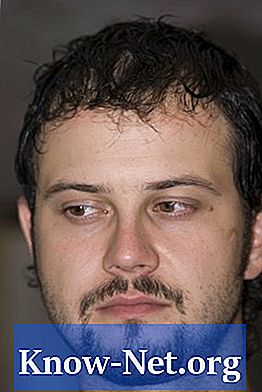콘텐츠
"모아레"는 컴퓨터에서 디지털화 된 이미지에서 가끔 볼 수있는 추악한 패턴입니다. 작은 세부 사항을 올바르게 스캔하지 못하여 이미지가 물결 모양으로 보이기 때문에 발생하는 간섭입니다. 다행히도 Photoshop을 사용하면 이미지에서이 문제를 쉽게 제거 할 수 있습니다.
1 단계
컴퓨터에서 이미지를 스캔합니다. 소프트웨어에서 허용하는 최대 스캐너 해상도를 사용하십시오. Photoshop을 엽니 다. "파일"과 "열기"를 클릭합니다. 이미지 파일로 이동하여 선택합니다.
2 단계
"필터"를 선택한 다음 "노이즈"를 선택하고 "중앙값"을 클릭하십시오. 반경을 약 1 또는 2로 설정 한 다음 "이미지"를 선택한 다음 "이미지 크기"를 선택합니다. 원하는대로 이미지 크기와 해상도를 변경합니다. 이미지를 전체 해상도로 스캔하면 이미지가 축소 될 수 있습니다. "bicubic 샘플링"이 선택되어 있는지 확인하십시오. "보기"로 이동 한 다음 "보기에 맞추기"를 클릭합니다.
3 단계
"필터"를 선택한 다음 "선명하게"를 선택하고 "언샵 마스크"를 클릭합니다. "양"을 약 75 %로, 반경을 2로, 임계 값을 3으로 설정하여 시작합니다. 미리보기를 사용하여 "모아레"패턴이 없어 질 때까지 지정된 이미지에 대해 이러한 설정을 조정합니다.